اگر می خواهید ببینید چقدر باتری در آیفون خود باقی مانده است، باید درصد باتری را نشان دهید. این راهنما توضیح می دهد که چگونه.
از ابتدای سال 2017، زمانی که اپل این ناچ را روی آیفون معرفی کرد، کاربران نمیتوانستند درصد باتری خود را در یک نگاه ببینند. در عوض، دارندگان آیفون مجبور بودند برای بررسی درصد باتری، منوها و صفحههای مختلف را پیمایش کنند.
از آنجایی که بریدگی فضا را اشغال می کرد، فضایی برای مشاهده درصد دقیق باتری در لبه بالای صفحه وجود نداشت. بنابراین، این شرکت اطلاعات نشان داده شده را کاهش داد، مانند زمان، قدرت سیگنال تلفن همراه و Wi-Fi، و تخمین تقریبی انرژی باقیمانده – اما نه به طور کامل.
با شروع iOS 16 و بالاتر، میتوانید درصد باتری را روی صفحه قفل آیفون نشان دهید.
نحوه نمایش درصد باتری در آیفون
قبلاً باید انگشت خود را به سمت پایین بکشید تا مرکز کنترل باز شود تا درصد دقیق باتری باقیمانده را بیابید. با این حال، گزینه مشاهده درصد دقیق باتری در لبه بالای صفحه قفل بازگشته است.
برای نمایش درصد باتری در آیفون:
- باز کن تنظیمات برنامه از صفحه اصلی آیفون.

- منوی تنظیمات را به سمت پایین بکشید و روی آن ضربه بزنید باتری از لیست
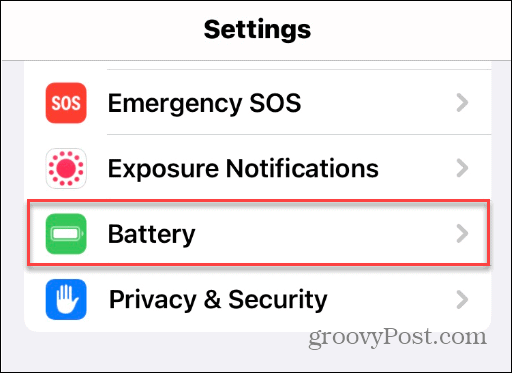
- در مرحله بعد، را تغییر دهید درصد باتری دکمه به بر موقعیت در نهایت، درصد دقیق انرژی باقیمانده را در بالای نماد باتری در لبه سمت راست بالای صفحه مشاهده خواهید کرد.

- پس از فعال کردن ویژگی، درصد عدد با پیمایش در صفحه قفل، صفحه اصلی و اکثر برنامه ها نمایش داده می شود.

درصد باتری را نمی بینید؟
اگر گزینه روشن کردن ویژگی درصد باتری را نمیبینید، مطمئن شوید که گوشی شما آخرین بهروزرسانیها را دارد. هنگامی که iOS 16 برای اولین بار منتشر شد، شما فقط می توانستید از این ویژگی در آیفون های منتخب استفاده کنید. به عنوان مثال، اگر نسخه Pro را نداشتید، میتوانید آن را در آیفون X دریافت کنید، اما نه آیفون 11.
و البته قابلیت درصد باتری در تمامی مدل های آیفون 12 و جدیدتر وجود داشت.
اکنون، از آنجایی که iOS 16 چندین به روز رسانی دریافت کرده است، باید آن را در تمام آیفون های مدرن با ناچ و Face ID مشاهده کنید.
فقط با رفتن به گوشی خود را به روز کنید تنظیمات > عمومی > به روز رسانی نرم افزار برای بررسی و دانلود آخرین نسخه iOS.

در مورد آیفون Pre-Notch چطور؟
خبر خوب این است که اگر آیفونی مانند iPhone SE یا iPhone 8 دارید، مثلاً آیفون SE یا آیفون 8 دارید، مدلها همیشه باتری باقیمانده را به عنوان نمادی در سمت راست بالای صفحه نمایش نشان میدهند.
با این حال، فضای اضافی وجود دارد که می توانید از آن به خوبی استفاده کنید و درصد باتری را نشان دهید. بنابراین در حالی که مدل های قدیمی آیفون باید به طور پیش فرض درصد را نشان دهند، ممکن است لازم باشد آن را فعال کنید. و روشن کردن آن اساساً مانند مدلهای مدرنتر است.
برای روشن کردن ویژگی درصد باتری در آیفونهای پیشناچ، موارد زیر را انجام دهید:
- باز کن تنظیمات از صفحه اصلی آیفون

- انگشت خود را به پایین بکشید و روی آن ضربه بزنید باتری گزینه ای از لیست
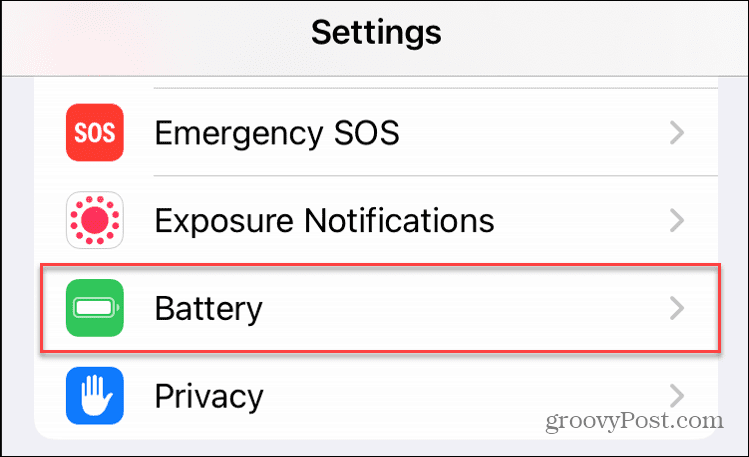
- را تغییر دهید درصد باتری گزینه به بر موقعیت
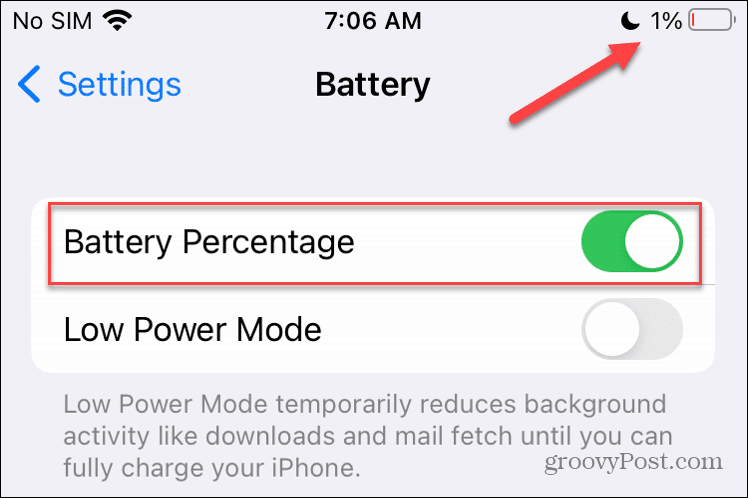
پس از انجام مراحل، عدد درصد باتری را در کنار نماد باتری در گوشه بالا سمت راست مشاهده خواهید کرد.
ظاهر شماره روی نماد باتری نیست. در عوض، این عدد درصدی است که در کنار آن نشسته است.
کسب اطلاعات بیشتر از باتری آیفون
چه یک آیفون مدرن با ناچ داشته باشید یا یک مدل قدیمی بدون آن، میتوانید درصد باتری را طبق مراحل بالا دریافت کنید.
هنگامی که ویژگی درصد باتری را فعال کردید، می توانید با یک نگاه متوجه میزان شارژ باتری گوشی خود شوید. انجام این کار آسانتر از کشیدن انگشت در منوها یا نصب ویجت باتری خاص است، اگرچه ویجتهای صفحه قفل با iOS 16 بهبود یافتهاند.
اکنون که به راحتی می توانید درصد باتری را مشاهده کنید، می توانید از مزایای دیگر آیفون خود لذت ببرید. به عنوان مثال، می توانید بازخورد لمسی را برای صفحه کلید فعال کنید یا صفحه کلید آیفون را بازنشانی کنید تا مشکلات تایپ آزاردهنده را برطرف کنید.
دوربین یکی از بخشهای ضروری آیفون شماست و شاید بخواهید یاد بگیرید که عکسهایی با نوردهی طولانی بگیرید. همچنین پس از گرفتن عکس های خود می توانید در آیفون خود یک کولاژ عکس بسازید.

سایت محتوا مارکتینگ
برای دیدن مطالب آموزشی بیشتر در زمینه سخت افزار و نرم افزار اینجا کلیک کنید!


